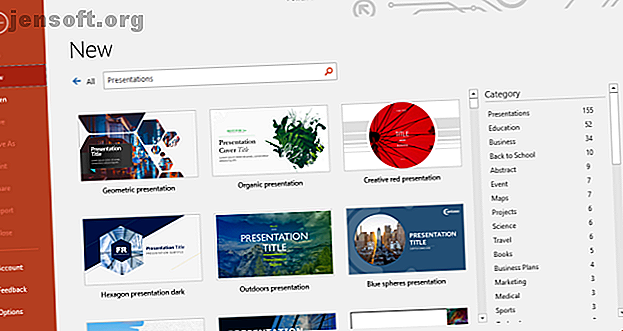
10 consejos de PowerPoint para preparar una presentación profesional
Anuncio
Una presentación profesional se trata de impresiones. Sus diapositivas deben verse como la parte. Cuando sepa cómo preparar presentaciones de aspecto profesional, puede personalizar una plantilla de PowerPoint o crear sus propias diapositivas personalizadas.
Nuestros consejos de PowerPoint 10 consejos para hacer mejores presentaciones de PowerPoint con Office 2016 10 consejos para hacer mejores presentaciones de PowerPoint con Office 2016 Microsoft PowerPoint continúa estableciendo nuevos estándares. Las nuevas características en PowerPoint 2016 manifiestan su primer lugar como la mejor opción para presentaciones inteligentes y creativas. Leer más lo ayudará a evitar errores comunes, mantener a su audiencia comprometida y crear una presentación profesional, en forma y contenido.
Diseño de diapositivas de PowerPoint
El diseño puede dejar una primera y duradera impresión. Dale un toque profesional para ganar la confianza y atención de tu audiencia.
1. Componga cuidadosamente sus diapositivas
No copie y pegue diapositivas de diferentes fuentes. No desea que su presentación se vea como una alfombra de trapo. Lo que buscas es una apariencia consistente. Esto ayudará a su audiencia a concentrarse en lo esencial; su discurso y los hechos clave que destaca en sus diapositivas.
Para ello, use una plantilla básica o haga la suya propia . PowerPoint viene con una amplia selección de plantillas profesionales de presentación de PowerPoint 7 lugares donde puede encontrar hermosas plantillas de presentación rápidamente 7 lugares donde puede encontrar hermosas plantillas de presentación rápidamente Su búsqueda de plantillas de presentación de último minuto llega a su fin con estos recursos en línea. Estos sitios web de plantillas cubren diapositivas de PowerPoint y Google. Lea más, pero también puede encontrar los gratuitos en línea.
Consejo de PowerPoint: cuando abra PowerPoint, observe el campo de búsqueda en la parte superior. Una de las búsquedas sugeridas es "presentaciones". Haga clic para ver todas las plantillas de presentación predeterminadas de PowerPoint. Elija una categoría a la derecha para limitar su búsqueda.

Elija una fuente fácil de leer. Es difícil hacerlo bien, pero estas fuentes de Google de aspecto profesional son una apuesta segura. A menos que sea un diseñador, quédese con una sola fuente y limítese a jugar con colores y tamaños de fuente seguros.

Si no está seguro acerca de las fuentes, consulte Los 10 mandamientos de tipografía que se muestran arriba para obtener orientación.
Seleccione cuidadosamente los tamaños de fuente para encabezados y texto. Por un lado, no desea crear un muro de texto 9 Errores de PowerPoint para evitar presentaciones perfectas 9 Errores de PowerPoint para evitar presentaciones perfectas Es fácil arruinar su presentación de PowerPoint. Echemos un vistazo a los errores que probablemente cometas al presentar tu presentación de diapositivas y cómo corregirlos. Lea más y pierda la atención de su audiencia. Por otro lado, desea que su audiencia pueda leer el texto que considera clave. Así que haga que sus fuentes sean lo suficientemente grandes.
Consejo de PowerPoint: PowerPoint ofrece varios diseños de diapositivas diferentes. Cuando agrega una nueva diapositiva, elija el diseño correcto en Inicio> Nueva diapositiva . Para cambiar el diseño de una diapositiva existente, use Inicio> Diseño . Al utilizar los diseños predeterminados, puede realizar cambios de diseño coherentes en su presentación en cualquier momento que lo desee.

Deje espacio para resaltar, como imágenes o mensajes para llevar a casa. Algunos elementos deben destacarse. Así que trata de no enterrarlos en el ruido de fondo, pero dales el espacio que necesitan. Esto podría ser una cita simple o una imagen individual por página con nada más que un encabezado simple y un fondo plano.
Decora apenas pero bien. Si tienes buen contenido, no necesitarás decoración. Su plantilla será decorativamente suficiente.
Nota: Restrinja la sala que ocupa su diseño y nunca permita que el diseño restrinja su mensaje.
2. Consistencia de uso
Utilice constantemente la fuente y los tamaños en todas las diapositivas. Este vuelve a usar una plantilla. Si elige una plantilla de presentación profesional, el diseñador se habrá ocupado de este aspecto. ¡Apégate a ello!
Combina colores. Aquí es donde muchas presentaciones fallan. Es posible que haya elegido una plantilla funky y se haya adherido al perfil de color del diseñador, luego lo arruina todo con gráficos feos de Excel 9 consejos para formatear un gráfico de Excel en Microsoft Office 9 consejos para formatear un gráfico de Excel en Microsoft Office Las primeras impresiones son importantes. No dejes que un gráfico de Excel feo asuste a tu audiencia. Aquí encontrará todo lo que necesita saber para hacer que sus gráficos sean atractivos y atractivos en Excel 2016. Lea más.
Tómese el tiempo para combinar sus imágenes con el diseño de su presentación.
Texto y colores de fondo
Una mala elección de colores puede arruinar su presentación.
3. Use contraste
El texto negro sobre un fondo blanco siempre será la mejor opción, pero también la más aburrida. ¡Tienes permitido usar colores! Pero úselos responsablemente.
Manténgalo fácil a la vista y siempre tenga en cuenta un buen contraste. Si tiene problemas de color, use una de las muchas herramientas en línea para seleccionar una paleta de colores atractiva. O simplemente use una plantilla y mantenga sus colores predeterminados.
Consejo de PowerPoint: use el menú Diseño de PowerPoint para cambiar rápidamente la fuente y la paleta de colores de toda su presentación utilizando diseños de diseño preestablecidos.

4. Aplicar brillo
¡Usa con cuidado el color para resaltar tu mensaje! Los colores son tus amigos. Pueden hacer que los números se destaquen o que su Mensaje para llevar a casa aparezca.
No debilite el efecto de color usando demasiados colores en demasiados casos. El efecto especial solo funciona si se usa poco. Intenta limitar los colores pop a uno por diapositiva.
Haga una elección brillante: combine los colores para el diseño y un buen contraste para resaltar su mensaje. Use una paleta de colores profesional para encontrar qué color funcionará mejor con su tema. Utilice los 10 mandamientos de la teoría del color que se muestran a continuación para obtener más información sobre los colores:

Texto en diapositivas de PowerPoint
5. BESO
MANTENGA S traight y S imple. Eso significa…
- Palabras clave solo en sus diapositivas.
- Absolutamente no hay oraciones completas!
- Y nunca lea sus diapositivas, hable libremente.
¡Recuerde que sus diapositivas solo están ahí para apoyar, no para reemplazar su charla! Desea contar una historia, visualizar sus datos y demostrar puntos clave. Si lee sus diapositivas, corre el riesgo de perder el respeto y la atención de su audiencia.
Consejo de PowerPoint: ¿ Tienes miedo de perder el hilo de tus pensamientos? Agrega notas a tus diapositivas. Vaya a Ver y en Mostrar, haga clic en Notas para que aparezcan debajo de las diapositivas mientras edita. Al comenzar su presentación, use el modo de presentación de PowerPoint (vaya a Presentación de diapositivas y en Monitores, marque Usar vista de presentador ), para que pueda ver sus notas cuando sea necesario.

6. Mensaje para llevar a casa
Resuma siempre su punto clave en un mensaje para llevar a casa . Pregúntese, si su audiencia aprendió o recordó una sola cosa de su presentación, ¿qué le gustaría que fuera? Ese es su mensaje para llevar a casa .
El mensaje para llevar a casa es su mensaje clave, un resumen de sus datos o historia. Si realiza una presentación de una hora, es posible que tenga varios mensajes para llevar a casa . Está bien. Solo asegúrate de que lo que consideres clave sea realmente importante para tu audiencia.
Haga que su mensaje para llevar a casa sea memorable. Es su responsabilidad que su audiencia se lleve a casa algo valioso. Ayúdelos a "entenderlo" haciendo que su Mensaje para llevar a casa se destaque, ya sea visualmente o a través de cómo lo enmarca verbalmente.
Presentaciones visuales
Las imágenes son elementos clave de cada presentación. Su audiencia tiene oídos y ojos, quieren ver de qué está hablando, y una buena señal visual los ayudará a comprender su mensaje mucho mejor.
7. Agregar imágenes
Tenga más imágenes en sus diapositivas que texto. Las imágenes son tus amigos. Pueden ilustrar sus puntos y apoyar su mensaje.
¡Pero no uses imágenes para decorar! Es un mal uso de las imágenes porque es solo una distracción.
Las imágenes pueden reforzar o complementar su mensaje. Así que usa imágenes para visualizar o explicar tu historia.
Consejo de PowerPoint: ¿ Necesita un visual, pero no tiene uno a mano? PowerPoint está conectado a la biblioteca de imágenes en línea de Bing que puede usar para sus presentaciones. Vaya a Insertar y en Imágenes, seleccione Imágenes en línea . Puede navegar por categoría o buscar en la biblioteca. Asegúrese de establecer una marca de verificación solo para Creative Commons, de modo que no viole accidentalmente los derechos de autor.

Nota: Sí, una imagen vale más que mil palabras. En otras palabras, si no tienes tiempo para mil palabras, ¡usa una imagen!
Animaciones y medios de PowerPoint
En las animaciones, hay una línea muy fina entre un cómic y una impresión profesional. Pero las animaciones pueden ser herramientas poderosas para visualizar y explicar asuntos complicados. Una buena animación no solo puede mejorar la comprensión, sino que también puede hacer que el mensaje se quede con tu audiencia.
8. No seas tonto
Use con moderación animaciones y medios. Solo debe usarlos en uno de dos casos:
- Para llamar la atención, por ejemplo, a su mensaje para llevar a casa .
- Para aclarar un modelo o enfatizar un efecto.
Incruste los medios en su presentación Cómo incrustar un video de YouTube y otros medios en su presentación de PowerPoint Cómo incrustar un video de YouTube y otros medios en su presentación de PowerPoint Las presentaciones típicas son asuntos aburridos con texto y antecedentes corporativos que generan poco interés. Los archivos multimedia pueden aligerar la experiencia. Te mostramos cómo insertar incluso videos. Lea más y asegúrese de que funcione en modo de presentación. Probar su presentación en casa le ahorrará tiempo y evitará vergüenza.
Dirija su contenido de presentación
Su objetivo, es decir, su audiencia, define el contenido de su presentación. Por ejemplo, no puede enseñar a los niños de la escuela sobre los asuntos complicados de la economía, pero puede explicarles qué es la economía en primer lugar y por qué es importante.
9. Mantenga a su audiencia en mente
Cuando compile su presentación de PowerPoint, hágase estas preguntas:
- ¿Qué sabe mi audiencia?
- ¿Qué necesito decirles?
- ¿Qué esperan ellos?
- ¿Qué será interesante para ellos?
- ¿Qué les puedo enseñar?
- ¿Qué los mantendrá enfocados?
Responda estas preguntas y reduzca sus diapositivas a lo más esencial. En su charla, describa los elementos esenciales de manera colorida y use sus armas, es decir, texto, imágenes y animaciones con prudencia (ver arriba).
Nota: Si no logra alcanzar el objetivo, no importa cuán ingenioso sea su diseño o cuán brillantemente haya elegido colores y palabras clave. Nada importa más que la atención de tu audiencia.
10. Practica tu presentación como un profesional
Una charla bien practicada y entusiasta lo ayudará a convencer a su audiencia y a mantener su atención. Aquí hay algunos puntos clave que definen una buena charla:
- Conozca sus diapositivas de adentro hacia afuera.
- Hablar libremente.
- Hable con confianza, alto y claro.
- Hable a un ritmo constante, mejor demasiado lento que demasiado rápido.
- Mantenga contacto visual con su audiencia.
Un consejo final de presentación de PowerPoint
Le mostré cómo pensar en toda su presentación, desde elegir un diseño hasta hablar con su audiencia. Aquí hay un truco mental: nunca intentes interpretar las miradas en las caras de tus oyentes. Lo más probable es que te equivoques. Solo asume que están enfocados y tomando notas.
Has hecho todo lo posible para brindarles una presentación profesional de PowerPoint y tu audiencia quiere aprender de ti. Las miradas en sus rostros no son duda o confusión. Es foco! Bueno, oh! Obviamente, usted es el experto y ellos son los aprendices. Si puede entrar en esta mentalidad, puede relajarse y rendir al máximo.
Para su próxima presentación profesional, pruebe uno de estos complementos de PowerPoint y recursos de plantillas 5 Complementos de PowerPoint y sitios para plantillas gratuitas para hacer presentaciones hermosas 5 Complementos de PowerPoint y sitios para plantillas gratuitas para hacer presentaciones hermosas Aproveche estos sitios, guías y complementos para crear una hermosa presentación de PowerPoint que cautive a su audiencia. Más información o si necesita plantillas para presentaciones de negocios de PowerPoint 10 Impresionantes plantillas de presentación de negocios para sorprender a su audiencia 10 Impresionantes plantillas de presentaciones de negocios para sorprender a su audiencia Estas impresionantes plantillas de presentación de negocios le brindan formas poderosas de comunicar sus ideas a las personas que importa más. Leer más, también lo tenemos cubierto allí.
¿Quizás le gustaría otra opción para su presentación de diapositivas? Eche un vistazo a cómo puede crear presentaciones profesionales en Canva Cómo crear la presentación profesional perfecta en Canva Cómo crear la presentación profesional perfecta en Canva ¡Es posible que no necesite Microsoft PowerPoint! Canva puede ayudarlo a hacer presentaciones profesionales en la mitad del tiempo. Leer más también.
Explore más sobre: Esquemas de color, Fuentes, Consejos de Microsoft Office, Microsoft PowerPoint, Presentaciones, Tipografía.
